
- •Введение
- •VI. Лабораторная работа № 6. Диаграммы. Построение диаграмм.
- •6.1. Построение диаграмм на отдельном листе.
- •6.2. Изменение типа диаграммы
- •6.3. Изменение параметров диаграммы
- •6.4. Удаление/добавление рядов
- •6.5. Построение диаграммы на листе с исходной таблицей
- •6.6. Форматирование диаграмм
- •6.6.1. Форматирование и редактирование надписей
- •6.6.2. Форматирование осей диаграмм
- •6.6.3. Форматирование области диаграмм
- •6.6.4. Форматирование рядов данных
- •6.7. Выбор типа диаграммы
- •6.7.1. Гистограммы и линейчатые диаграммы
- •6.7.2. Графики
- •6.7.3. Круговые диаграммы
- •6.7.4. Кольцевые диаграммы
- •6.7.5. Диаграммы с областями
- •6.8. Использование линий трендов
- •Контрольные вопросы
- •VII. Лабораторная работа № 7. Списки (базы данных Excel). Создание и редактирование списков. Сортировка. Фильтрация. Создание промежуточных итогов
- •7.1. Создание списка.
- •7.2. Форма данных
- •7.2.1. Добавление записей с помощью формы данных
- •7.2.2. Просмотр и редактирование записей с помощью формы данных
- •7.2.3. Удаление записей с помощью формы данных
- •7.2.4. Поиск записей с помощью формы данных
- •7.3. Сортировка списков
- •7.3.1. Быстрая сортировка списка
- •7.3.2. Сортировка списка или фрагмента таблицы по нескольким полям
- •7.3.3. Пользовательский порядок сортировки
- •7.4. Фильтрация данных
- •7.4.1. Фильтрация данных по одному полю
- •7.4.2. Фильтрация данных по нескольким полям
- •7.4.3. Удаление автофильтров
- •7.4.4. Нахождение первых десяти значений списка
- •7.4.5. Более сложные условия отбора. Пользовательский автофильтр
- •7.4.6. Копирование отфильтрованных данных в другое место
- •7.5. Расширенный фильтр
- •7.5.1. Задание условий отбора
- •7.5.1.1. Отбор записей по альтернативным критериям в разных столбцах
- •7.5.1.2. Отбор записей по альтернативным критериям в одном столбце
- •7.5.1.3. Пример одновременного использования или и и
- •7.5.1.4. Вычисляемые условия
- •7.5.2. Копирование отфильтрованных строк в другое место рабочего листа
- •7.6. Промежуточные итоги
- •7.6.1. Создание промежуточных итогов
- •7.6.2. Скрытие и отображение структурированных данных
- •7.6.3. Удаление структуры и промежуточных итогов
- •7.6.4. Вложенные промежуточные итоги
- •Контрольные вопросы
- •VIII. Лабораторная работа № 8. Сводные таблицы.
- •8.1. Основы сводных таблиц
- •8.1.1. Создание сводной таблицы.
- •8.1.2. Изменение расположения полей
- •8.1.3. Изменение макета сводной таблицы
- •8.1.4. Использование функций в сводных таблицах
- •8.1.5. Исключение промежуточных итогов из сводных таблиц
- •8.1.6. Размещение полей на оси страниц
- •8.1.7. Обновление сводных таблиц
- •8.1.8. Форматирование сводных таблиц
- •8.2. Отображение и скрытие данных
- •8.2.1. Отображение и скрытие элементов внутренних полей
- •8.2.2. Вывод детальной информации для значения поля данных
- •8.3. Группировка элементов
- •8.3.1. Создание групп
- •8.3.2. Удаление групп
- •8.4. О том, как Excel организует хранение сводных таблиц
- •Контрольные вопросы
- •IX. Лабораторная работа № 9. Консолидация данных
- •9.1. Консолидация по расположению
- •9.2. Консолидация по категории
- •9.3. Создание связей с исходными листами
- •9.4. Использование сводной таблицы для консолидации данных
- •9.4.1. Консолидации данных с одним полем страниц
- •9.4.2. Консолидации данных с несколькими полями страниц
- •Контрольные вопросы
- •X. Лабораторная работа № 10. Макросы
- •10.1. Запись макроса
- •10.2. Абсолютные и относительные ссылки
- •10.3. Удаление макроса
- •10.4. Назначение макроса кнопке на панели инструментов
- •10.5. Назначение макроса графическому объекту
- •10.6. Личная книга макросов
- •10.7. О том, куда записывается макрос
- •XI. Лабораторная работа № 11. Копирование объектов Excel в документ редактора Word. Установление связи между ними
- •11.1. Копирование таблицы Excel в документ редактора Word обычным способом
- •11.2. Копирование таблицы Excel в документ редактора Word как внедренного объекта
- •11.3. Копирование таблицы Excel в документ редактора Word как связанного объекта
- •Контрольные вопросы
- •Литература
8.1.2. Изменение расположения полей
В верхней части таблицы на оси строк и столбцов Excel выводит кнопки заголовков полей. В нашей таблице на оси строк появилась кнопка заголовков поля Кафедра. Очень медленно перетащите ее вверх. Когда рядом со стрелкой мышиного курсора появится указатель ориентации полей (два окошечка), отпустите ее. Строки стали столбцами, и таблица приняла вид, показанный на рис.8.7.

Рис.8.7. Транспонирование сводной таблицы
Верните кнопку заголовков поля Кафедра на прежнее место. Для этого тащите её влево и чуть вниз (окошечки повернутся на 90о).
8.1.3. Изменение макета сводной таблицы
Усложним нашу таблицу и сделаем макет, представленный на рис.8.8.
Чтобы задать
денежный формат, дважды щелкните по
этому полю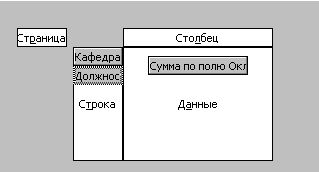

Рис.8.8. Новый макет сводной таблицы с нахождением промежуточных итогов по должностям
Для этого, находясь в сводной таблице, выполните команду Данные/Сводная таблица (или щелкните по инструменту Мастер сводных таблиц). Вы сразу же окажетесь на 3-ем шаге Мастера сводных таблиц. Добавьте в макет поле Должность, как показано на рис.8.8.
Вы, наверное, заметили, что в исходной БД Кадры поле Оклад имеет денежный формат, однако при создании сводной таблицы он исчезает. Поэтому при формировании макета таблицы хорошо было бы в самом начале задать формат промежуточных итогов. Для этого дважды щелкните по кнопке Сумма по полю Оклад (рис.8.8), которая находится в области данных. На экране появится диалоговое окно, представленное на рис.8.9, в котором щелкните по кнопке Формат. Excel выведет знакомое нам окно Формат ячеек с одной лишь вкладкой Число, в котором выберите денежный формат. Щелкните по кнопке ОК и вернитесь в предыдущее окно. Еще раз щелкните по кнопке ОК и вернитесь в окно Мастера сводных таблиц. Щелкните по кнопке Готово.

Рис.8.9. В этом окне щелкните по кнопке Формат
В результате у нас получится следующая таблица17, представленная на рис.8.10.

Рис.8.10. Формирование сводной таблицы с сохранением денежного формата
Задание для самостоятельной работы:
Переместив кнопку заголовков Должность на ось столбцов, приведите таблицу к следующему виду (рис.8.11):

Рис.8.11. Результат выполнения задания 1
Измените макет сводной таблицы, чтобы она приняла вид как на рис.8.12.
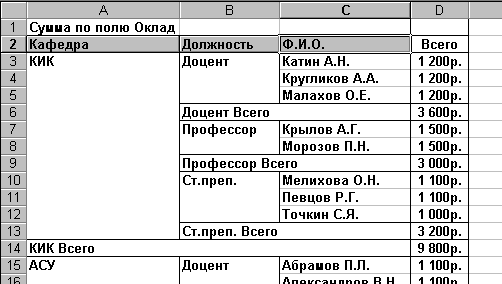
Рис.8.12. Результат выполнения задания 2
8.1.4. Использование функций в сводных таблицах
До сих пор мы находили промежуточные итоговые суммы. Функция СУММ используется по умолчанию для нахождения промежуточных итогов для числовых полей баз данных (для текстовых полей по умолчанию используется функция СЧЕТ). Изменим итоговую функцию и найдем, например, среднюю заработную плату по кафедрам и должностям.
Для этого:
Дважды щелкните по кнопке поля Должность.
В появившемся окне диалога (рис.8.13) в блоке Промежуточные итоги задайте Среднее. В сводной таблице можно выводить сразу несколько итоговых функций. Для этого щелчками выберите то, что вам нужно. Для того чтобы отменить выделение, щелкните по функции промежуточного итога еще раз.

Рис.8.13. Изменение функций промежуточных итогов
Щелкните по кнопке ОК.
ОБРАТИТЕ ВНИМАНИЕ: в этом же окне можно поменять ориентацию строк и столбцов, удалить текущее поле из сводной таблицы, скрыть не интересующие нас в настоящий момент элементы (например, оставить в таблице только профессоров института).
Существует еще один способ изменения функций промежуточных итогов. Пусть теперь нас интересует долевое распределение общеинститутского фонда заработной платы между кафедрами.
Для этого:
Указав сводную таблицу, выполните команду Данные/Сводная таблица или щелкните по инструменту Мастер сводных таблиц.
Дважды щелкните по полю данных (рис.8.15):
Дважды щелкните
по полю данных


Рис.8.15. Выбор функции промежуточных итогов
В появившемся диалоговом окне Вычисление поля сводной таблицы щелкните по кнопке Дополнительно и установите значение промежуточных итогов: Доля от суммы по столбцу (рис.8.16):
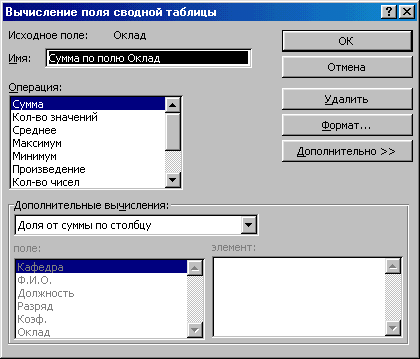
Рис.8.16. В этом окне можно установить другие промежуточные итоги и сказать, как они должны выглядеть
Щелкните по кнопке ОК (вернемся в предыдущее окно).
Щелкните по кнопке Готово.
Задание для самостоятельной работы:
На основе данных, полученных в 1-ой сводной таблице (см. рис.8.6,б) постройте круговую диаграмму с распределением институтского фонда заработной платы между кафедрами.
В сводной таблице, представленной на рис.8.12, добавьте к итоговым суммам по полю Кафедра средние значения зарплаты.
Скройте в сводной таблице доцентов и старших преподавателей.
Отобразите их снова.
